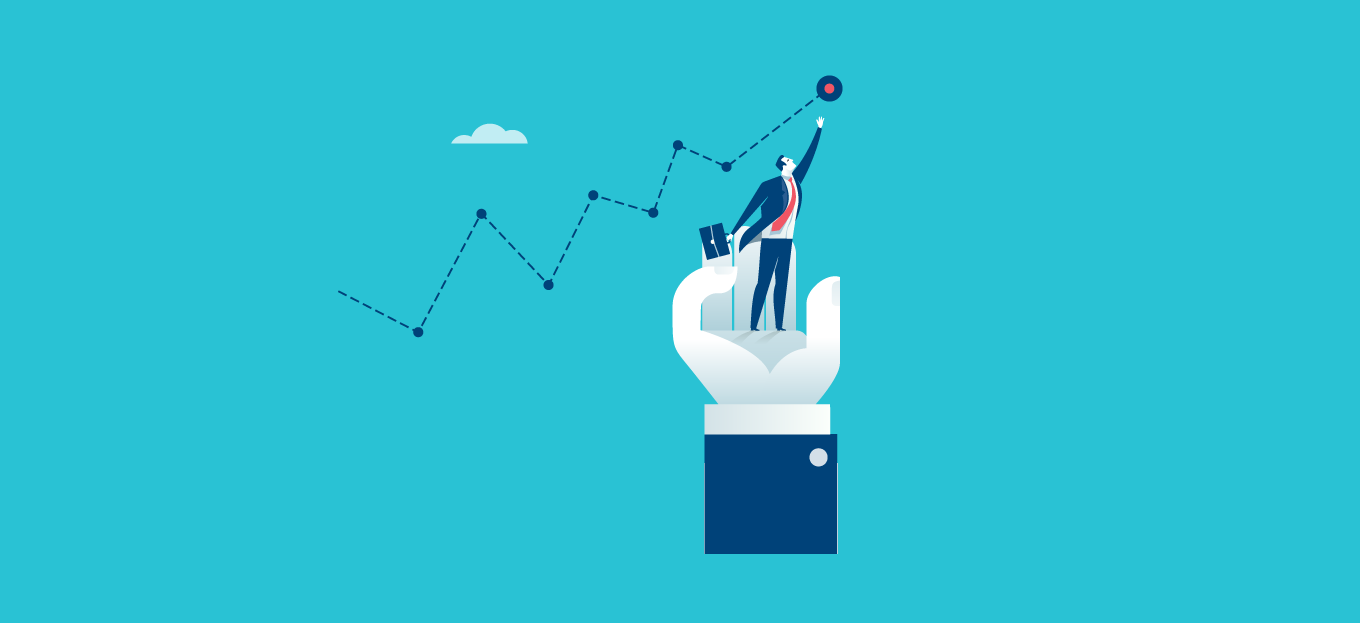
Condividi questo contenuto!
In questo tutorial ti spiegheremo come impostare gli obiettivi di Google Analytics per il tuo sito web.
Se vuoi che il tuo sito abbia successo, allora hai bisogno di metriche dettagliate come quali pagine stanno ottenendo il maggior numero di iscrizioni, quale fonte di traffico sta producendo i migliori risultati e altro ancora.
È qui che entrano in gioco i rapporti basati sugli obiettivi.
Cosa sono gli obiettivi in Google Analytics?
Gli obiettivi sono le interazioni degli utenti che puoi monitorare utilizzando Google Analytics.
Puoi impostare obiettivi per misurare le conversioni, monitorare le vendite, monitorare i moduli di iscrizione alla newsletter e altro ancora. Tutto ciò può aiutarti a guadagnare di più online e ad aumentare le conversioni del tuo sito web.
Perché devi creare buoni obiettivi in Google Analytics
Con gli obiettivi, puoi scoprire tutti i tipi di dettagli sul tuo sito. Per esempio:
- Se vendi prodotti digitali, potresti utilizzare gli obiettivi per scoprire quali fonti generano la maggior parte delle vendite.
- Se gestisci un negozio di e-commerce, potresti utilizzare gli obiettivi per vedere dove è più probabile che i clienti abbandonino la procedura di pagamento.
- Se sei un personal trainer con un blog di yoga, puoi utilizzare gli obiettivi per vedere quali post incoraggiano i potenziali clienti a compilare il modulo di contatto.
Creare gli obiettivi giusti per il tuo sito è importante. Se hai un negozio online, non ha molto senso fissare un obiettivo per monitorare quante persone visitano la tua pagina Informazioni. Invece il tuo obiettivo dovrebbe essere quanti clienti comprano da te.
Diamo un’occhiata a come impostare gli obiettivi in Google Analytics. Ecco cosa tratteremo. Utilizza i collegamenti rapidi per passare direttamente a quella parte del tutorial:
- Configurazione di Google Analytics con MonsterInsights
- Monitoraggio degli obiettivi di e-commerce in Google Analytics
- Monitoraggio degli obiettivi di invio dei moduli in Google Analytics
- Impostazione manuale degli obiettivi in Google Analytics
Configurazione di MonsterInsights con Google Analytics
Consigliamo di utilizzare Google Analytics con MonsterInsights. Può impostare automaticamente gli obiettivi per te e farti risparmiare molto lavoro.
Innanzitutto, dovrai installare e attivare il plug-in MonsterInsights. Se non sai come fare, consulta la nostra guida su come installare un plugin per WordPress.
Nota: per utilizzare il rapporto eCommerce e il rapporto sulle conversioni del modulo è necessaria la versione Pro del plug-in o superiore.
Dopo aver attivato MonsterInsights, vai su Insights »Impostazioni (Settings) nella dashboard di WordPress. Qui puoi inserire la tua chiave di licenza e connettere MonsterInsights a Google Analytics.
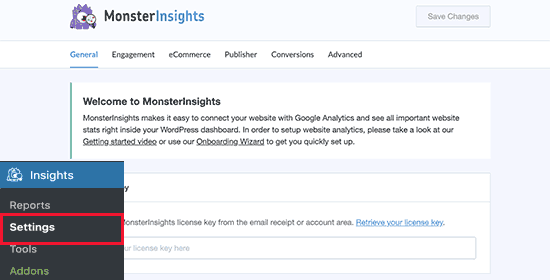
Per ulteriore assistenza, consulta le nostre istruzioni su come installare Google Analytics sul tuo sito utilizzando MonsterInsights.
Monitoraggio degli obiettivi di e-commerce in Google Analytics
Vuoi scoprire quanti visitatori si stanno convertendo in clienti paganti?
MonsterInsights ti consente di monitorare facilmente i dati da un negozio WooCommerce. Puoi anche usarlo con MemberPress, LifterLMS o Easy Digital Download.
Dovrai impostare delle cose in Google Analytics prima di poter visualizzare il rapporto eCommerce in MonsterInsights.
Configurazione di Google Analytics per il monitoraggio dell’e-commerce
Innanzitutto, accedi al tuo account Google Analytics.
Se lo stai utilizzando su più siti web, assicurati che sia selezionato il sito corretto. Basta fare clic sulla casella per passare a un sito Web diverso, se necessario.
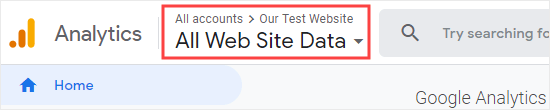
Quindi, fai clic su Amministratore nell’angolo in basso a sinistra.
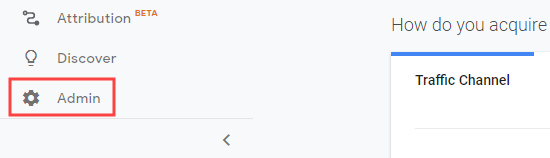
Quindi, nella colonna Vista (View), fai clic sul link “Impostazioni e-commerce“:
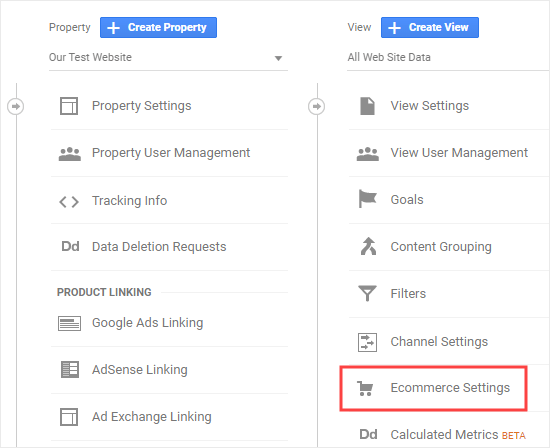
Attiva l’opzione “Abilita e-commerce“. Vedrai quindi il pulsante “Abilita rapporti e-commerce avanzati“. Attiva anche questo.
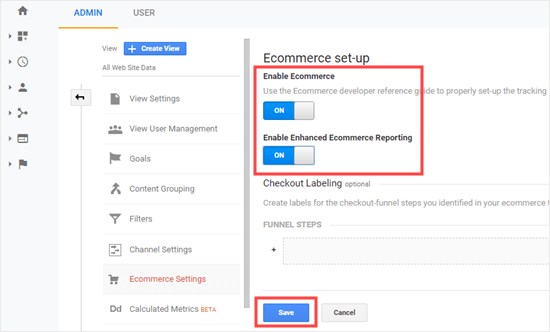
Fare clic sul pulsante Salva nella parte inferiore dello schermo.
Fatto. Ora puoi passare alla configurazione del monitoraggio eCommerce in MonsterInsights.
Configurazione di MonsterInsights per il monitoraggio dell’e-commerce
Nella dashboard di WordPress, vai su Insights»Componenti aggiuntivi (Addons).
Quindi, fai clic su Installa sotto il componente aggiuntivo eCommerce di MonsterInsights. Si installerà e si attiverà automaticamente.
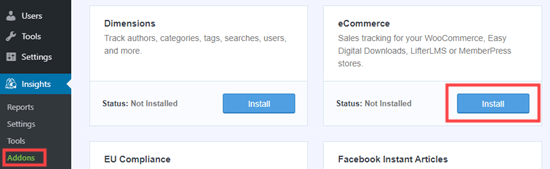
Ora vai alla scheda eCommerce in Insights»Impostazioni (Settings). Attiva l’impostazione “Usa eCommerce avanzato“.
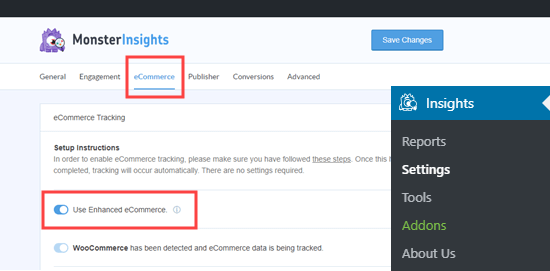
Fatto. Ora MonsterInsights gestirà tutto il resto per te.
Vai su Insights »Rapporti e fai clic sulla scheda “eCommerce” per visualizzare il rapporto. Dopo aver effettuato alcune vendite, sarà simile a questo.
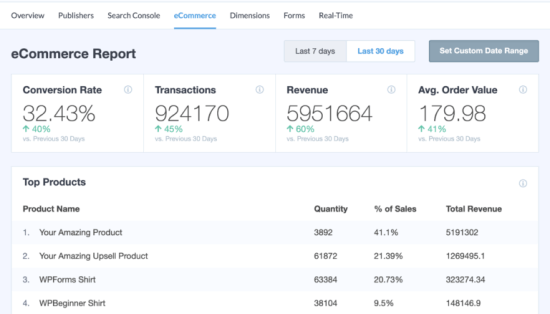
Puoi visualizzare tutti i tipi di altri approfondimenti, come le principali sorgenti di conversione, il totale dei prodotti aggiunti ai carrelli e il totale rimosso dai carrelli.
Puoi anche vedere quanti giorni in genere impiegano le persone per effettuare un acquisto e quanto spesso le persone visitano prima di effettuare un acquisto.
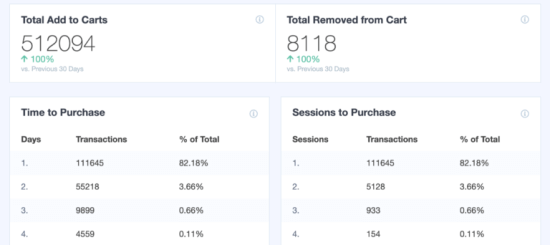
Per scoprire maggiori dettagli per qualsiasi rapporto, fai clic sul pulsante Visualizza sotto di esso. Verrai indirizzato al rapporto completo in Google Analytics.
Monitoraggio degli obiettivi di invio dei moduli in Google Analytics
Un altro ottimo modo per utilizzare Google Analytics e MonsterInsights è monitorare le conversioni dei moduli.
Puoi farlo per qualsiasi tipo di modulo. Ecco solo alcuni esempi:
- Autore di saggistica: un modulo in cui le persone si iscrivono alla tua newsletter e-mail per conoscere i tuoi libri in arrivo.
- Agente immobiliare: un modulo di contatto in cui i potenziali clienti inseriscono i propri dati in modo da poterli richiamare e organizzare le visite.
- Personal trainer: un modulo di prenotazione che i clienti utilizzano per prenotare e pagare la loro sessione di formazione personale.
- Ristorante: un modulo utilizzato dai clienti per ordinare la consegna di cibo.
MonsterInsights funziona con tutti i plugin per moduli di contatto di WordPress e ti aiuta a tenere traccia degli invii di moduli.
Per iniziare a monitorare le conversioni dei moduli in MonsterInsights, vai su Insights» Componenti aggiuntivi (Addons) e trova il componente aggiuntivo Form. Fare clic sul pulsante Installa sotto di esso per installarlo e attivarlo.
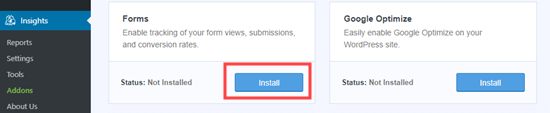
Questo componente aggiuntivo ti consente di monitorare gli invii di moduli come “Eventi” in Google Analytics. Non devi impostare nulla in più.
Una volta installato e attivato l’addon, il gioco è fatto. Vai su Insights»Rapporti e fai clic sulla scheda “Form” per visualizzare il rapporto.
Dopo aver ricevuto alcuni moduli, sarà simile a questo:
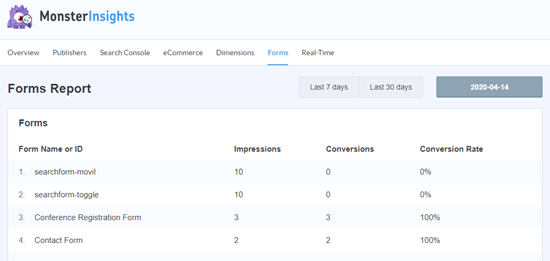
Se desideri monitorare gli invii di moduli in un modo diverso, puoi farlo manualmente in Google Analytics.
Impostazione manuale degli obiettivi in Google Analytics
Se non desideri utilizzare MonsterInsights o se desideri monitorare un diverso tipo di obiettivo, puoi farlo manualmente in Google Analytics.
Accedi al tuo account Google Analytics e fai clic sulla scheda “Amministratore” in basso a sinistra. Quindi, nella colonna Vista (View), fare clic su Obiettivi (Goals).
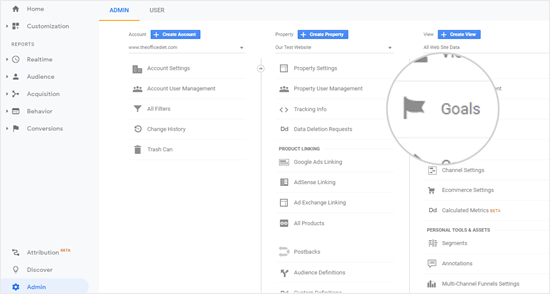
Quindi, fai clic sul pulsante “+ Nuovo obiettivo” per iniziare a creare un nuovo obiettivo.
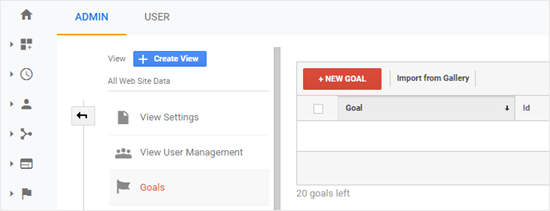
Potresti vedere una sezione Modello qui se hai selezionato una categoria di settore per il tuo sito web. Salta questo e fai clic sul pulsante di opzione Personalizzato (Custom) sotto. Quindi fare clic su Continua.
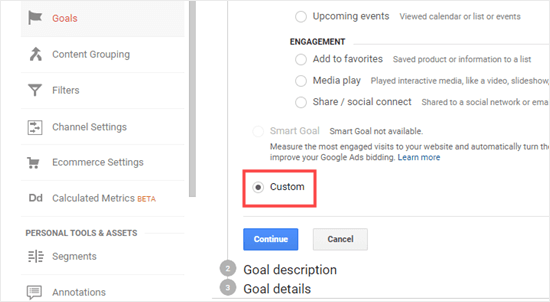
Esistono 4 tipi di obiettivi che puoi creare:
- Destinazione: tiene traccia se un visitatore è andato a una pagina specifica, come una pagina di ringraziamento dopo aver compilato un modulo.
- Durata: tiene traccia del tempo trascorso da un visitatore sul tuo sito web.
- Pagine / schermate per sessione: tiene traccia del numero di pagine visualizzate da un utente sul tuo sito.
- Evento: può tenere traccia di varie cose, come clic sui pulsanti, riproduzioni video e download. Richiede un po’ più di configurazione rispetto alle altre opzioni.
In molti casi, gli obiettivi Destinazione o Evento funzionano meglio per monitorare le metriche chiave.
Creeremo un obiettivo Destinazione per questo esempio. Assegna un nome al tuo obiettivo, imposta il Tipo su Destinazione, quindi fai clic per continuare.
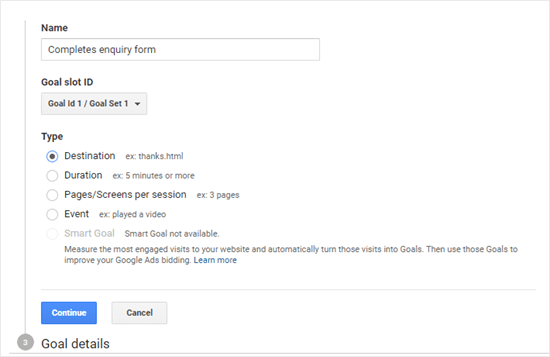
Inserisci la destinazione per il tuo obiettivo. Questa sarà normalmente una pagina specifica.
Suggerimento: inserire solo la parte dell’URL che viene dopo il nome di dominio del tuo sito web.
Ad esempio, se la tua pagina è:
https://www.examplewebsite.com/grazie-per-esserti-iscritto/
Dovrai inserire:
/grazie-per-esserti-iscritto/
Puoi aggiungere un valore in euro € per la conversione, se lo desideri. Questo ha senso se le persone stanno completando un modulo di pagamento o se sai quanto vale in media ogni lead per te.
Se desideri monitorare una canalizzazione, ad esempio un cliente che si muove attraverso una procedura di checkout, puoi farlo anche come parte dell’obiettivo di destinazione. Questo può aiutarti a individuare le aree che potresti voler migliorare.
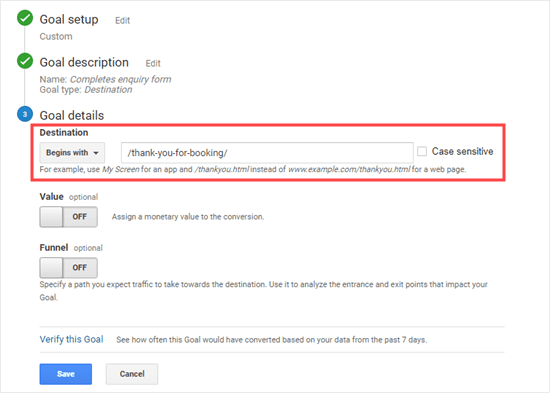
Puoi fare clic sul link “Verifica questo obiettivo” per vedere quale tasso di conversione avrebbe l’obiettivo in base ai dati dei 7 giorni precedenti. Se ottieni lo 0% e sai di aver ricevuto alcuni moduli, controlla l’URL di destinazione che hai inserito.
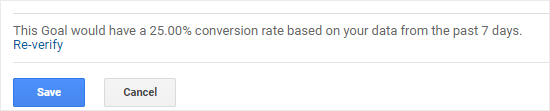
Quando sei soddisfatto del tuo obiettivo, fai clic sul pulsante Salva. Dovresti quindi vedere il tuo obiettivo elencato in una tabella. Puoi modificarlo, spegnerlo e riaccenderlo o creare più obiettivi qui.
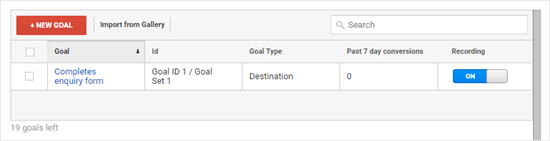
Nota: non è possibile eliminare gli obiettivi dopo averli creati. Spegnili semplicemente se non vuoi più usarli.
Puoi visualizzare i dati sugli obiettivi in Google Analytics andando su Conversioni »Obiettivi, quindi facendo clic su Panoramica.
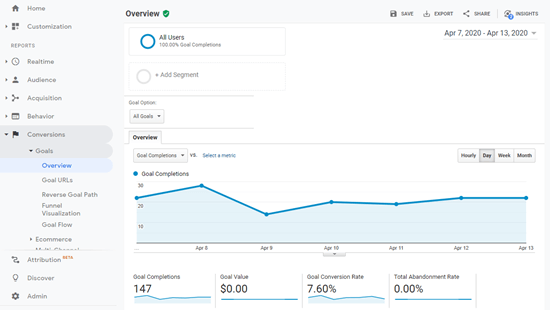
Nel menu a sinistra, puoi approfondire i tuoi obiettivi. Ad esempio, Percorso obiettivo inverso (Reverse Goal Path) mostra quali contenuti hanno visualizzato i visitatori prima di raggiungere l’obiettivo. Il Flusso obiettivo (Goal Flow) può essere utilizzato per esaminare varie cose, come ad esempio la fonte da cui provengono i visitatori.
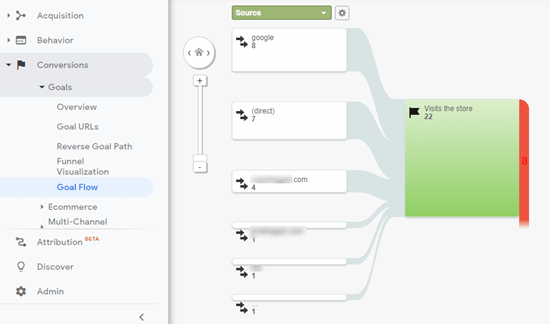
Gli altri tipi di obiettivi funzionano in modo simile.
Conclusione
Se desideri un modo semplice per configurare e visualizzare le statistiche dell’ecommerce e dell’invio di moduli, MonsterInsights è sicuramente la strada da percorrere. L’impostazione degli obiettivi manuali in Google Analytics potrebbe funzionare per te se vuoi metterci più impegno nell’imparare a utilizzare l’interfaccia di GoogleAnalytics.
Ciò che conta è creare e monitorare obiettivi significativi per il tuo sito. In questo modo, puoi aumentare le iscrizioni, aumentare le vendite e fare più soldi o avere più impatto.
È tutto. Ci auguriamo che questo tutorial ti abbia aiutato a imparare come impostare gli obiettivi di Google Analytics per il tuo sito web. Potresti anche consultare la nostra guida su come aumentare il traffico del tuo blog e la nostra scelta per i migliori servizi di email marketing.
Dichiarazione sulla trasparenza: il contenuto di B-Fast è supportato dal lettore, il che significa che se fai clic su alcuni dei collegamenti in questo post, potremmo guadagnare una piccola tassa di riferimento. Tieni presente che raccomandiamo solo prodotti che utilizziamo noi stessi e / o che riteniamo possano aggiungere valore ai nostri lettori.
Condividi questo contenuto!
Related Posts



